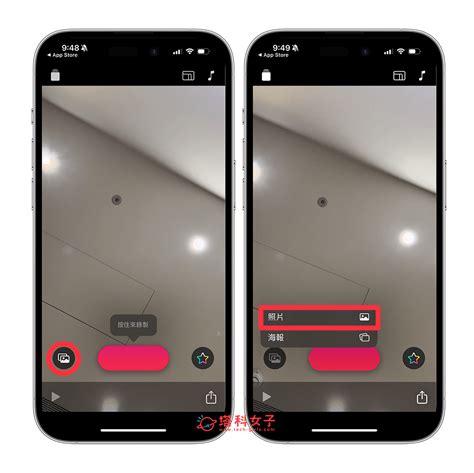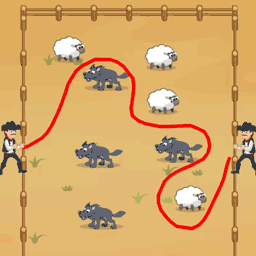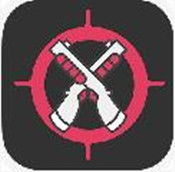如何在钉钉文档中实现在线编辑并手写签名?
作者:佚名 来源:未知 时间:2024-10-27
在现代社会,数字化办公已经成为常态,各种在线工具应运而生,让工作变得更加高效便捷。而钉钉文档在线编辑,作为商务办公领域的智能协同文档工具,凭借其强大的功能和灵活性,赢得了广大用户的青睐。今天,我们就来详细探讨一下,如何在钉钉文档在线编辑中进行手写签名,让您的办公体验再升级!

首先,钉钉文档的在线编辑功能,支持多人实时协作编辑,无论身处何地,团队成员都可以同时在线编辑同一份文档,大大提升了工作效率。而且,它还提供了@同事功能,实时提醒相关人员,确保信息的及时传递和接收。更值得一提的是,钉钉文档还支持智能语义识别日期,方便您设置提醒或记录重要事件。

当然,除了这些基础功能外,钉钉文档还具备一个非常实用的特性——手写签名。无论是需要签署合同、同意书,还是需要在文档中留下个人签名以示确认,手写签名功能都能轻松满足您的需求。而且,这一功能的使用方式也非常简单,无需复杂的设置,只需几步操作,即可将您的手写签名嵌入到文档中。

一、手机端钉钉文档手写签名

对于经常使用手机办公的用户来说,钉钉文档的手写签名功能无疑是一大福音。在手机端,您可以轻松找到并使用这一功能,具体步骤如下:
1. 打开钉钉并进入对应文档:首先,确保您已经安装了钉钉应用,并且已经登录到您的账户。然后,在钉钉中找到您需要签名的文档,并点击进入。
2. 找到手写签名选项:在文档编辑界面,您可以看到屏幕下方有一个“+”号按钮,点击它,会弹出一个菜单。在这个菜单中,找到并点击“插入”选项,接着在下级菜单中选择“手写签名”。
3. 进行手写签名:点击“手写签名”后,屏幕会弹出一个签名板。在这个签名板上,您可以用手指或触控笔进行签名。请注意,签名时尽量保持平稳,以便获得更清晰、更美观的签名效果。签名完成后,点击“完成”按钮,您的签名就会被嵌入到文档中。
4. 提交文档:签名完成后,别忘了提交文档。您可以在文档编辑界面找到“提交”或“分享”按钮,将文档发送给相关人员或进行审批。
二、电脑端钉钉文档手写签名
对于习惯使用电脑办公的用户来说,电脑端的手写签名功能同样简单易用。以下是具体步骤:
1. 打开钉钉并进入对应文档:在电脑上登录钉钉后,找到您需要签名的文档,并点击进入。
2. 找到手写签名选项:在文档编辑界面,找到并点击工具栏中的“插入”选项。在下拉菜单中,选择“手写签名”。
3. 进行手写签名:点击“手写签名”后,屏幕会弹出一个签名板。在这个签名板上,您可以用鼠标或手写板进行签名。同样地,签名时尽量保持平稳,以获得更好的签名效果。签名完成后,点击“确定”按钮,您的签名就会被嵌入到文档中。
4. 提交文档:签名完成后,别忘了保存并提交文档。您可以在文档编辑界面找到“保存”或“提交”按钮,将文档发送给相关人员或进行审批。
三、手写签名的应用场景
钉钉文档的手写签名功能不仅简单易用,而且应用场景广泛。以下是一些常见的应用场景:
1. 合同签署:在签署合同时,您可以将合同文档发送到钉钉中,并在文档上添加手写签名以示确认。这样不仅省去了打印、签字、扫描等繁琐步骤,还提高了工作效率。
2. 同意书签名:在需要家长或学生签署同意书时,教师可以将同意书文档发送到钉钉中,并要求学生或家长在文档上添加手写签名。这样不仅可以确保签名的真实性,还可以方便地进行后续管理和存档。
3. 会议记录:在会议中,您可以使用钉钉文档的在线编辑功能记录会议内容,并在会议结束后添加手写签名以示确认。这样不仅可以确保会议内容的准确性,还可以方便地进行后续查阅和追踪。
4. 项目审批:在项目审批过程中,您可以将项目文档发送到钉钉中,并在文档上添加手写签名以示同意或否决。这样不仅可以提高审批效率,还可以确保审批流程的透明度和可追溯性。
四、手写签名的优势
与传统的纸质签名相比,钉钉文档的手写签名功能具有诸多优势:
1. 高效便捷:无需打印、签字、扫描等繁琐步骤,只需几步操作即可将手写签名嵌入到文档中。
2. 安全可靠:手写签名功能采用先进的加密技术,确保签名的真实性和不可篡改性。同时,钉钉还提供了完善的权限管理机制,确保只有相关人员才能查看和编辑文档。
3. 环保节能:使用手写签名功能可以减少纸张的浪费,降低对环境的影响。这对于追求可持续发展的企业和个人来说无疑是一个好消息。
4. 易于管理:
- 上一篇: 电脑版QQ如何设置开机后自动登录?
- 下一篇: 春运期间长途汽车购票全攻略